მკითხველის არჩევანი
პოპულარული სტატიები
საერთო მოთხოვნები საძიებო სისტემებშითუ გწამთ სტატისტიკას, არის კითხვები, რომლებიც დაკავშირებულია ხმის ნაკლებობასთან, რომელიც ჩანს Google Screenshot- ში.
ეს პრობლემა შეიძლება მოხდეს ნებისმიერ ლეპტოპზე ნებისმიერი ოპერაციული სისტემით, ამიტომ ქვემოთ არის შესაბამისი ყველა ქმედების სია, რომელიც უნდა შესრულდეს. ალბათ, ერთ-ერთი მათგანის შემდეგ, ლეპტოპში გაქრა ხმა. პრობლემა შეიძლება გამოწვეული იყოს ორი ფაქტორით: პროგრამული უზრუნველყოფა ან აპარატურა. დავიწყოთ მარტივი და გადაადგილება უფრო რთული.
თუ ხმა პირველად წავიდა, ლეპტოპის გადატვირთვა. სავარაუდოა, რომ ეს გამოჩნდება Windows Boot- ის დასაწყისში.
თუ გარე მომხსენებლები იყენებენ ხმის თამაშს, შეამოწმეთ, თუ ისინი შედის განყოფილებაში, თუ არა ყველა მავთული და სანთლები დაკავშირებულია, მოცულობის კონტროლი არ არის გამორთული.
ყურადღება მიაქციეთ ხატი სისტემურ უჯრაში (ეკრანის ქვედა მარჯვენა კუთხეში). თუ წითელი გადაკვეთა წრე იმყოფება თეთრი დინამიკის სურათის გვერდით, აუცილებელია მოცულობის გაზრდა სლაიდერის მოხსნის გზით.

გახსნა დაწყება - პანელი - ხმა და შეამოწმეთ ყველა პარამეტრი. აქ პანელში, შეგიძლიათ გახსენით თქვენი აუდიო კოდეკის მენიუ. Idt. ან Realtek.და თუ მათი პარამეტრები ჩვეულებრივ.
გახსნა დაწყება - პანელი - მოწყობილობის მენეჯერი. მოწყობილობის სიაში, იპოვეთ tab. ხმა, ვიდეო და სათამაშო მოწყობილობები. მარჯვენა ღილაკით თქვენი კოდეკი (IDT ან Realtek HD) და კონტექსტური მენიუში, რომელიც ხსნის, შეეცადეთ გამორთოთ აპარატი, ან მძღოლების განახლება. თქვენ ასევე შეგიძლიათ გახსნათ ლეპტოპი მწარმოებელი ვებ-გვერდის ბრაუზერში, იპოვეთ თქვენი მოდელი და ჩამოტვირთოთ მძღოლები.
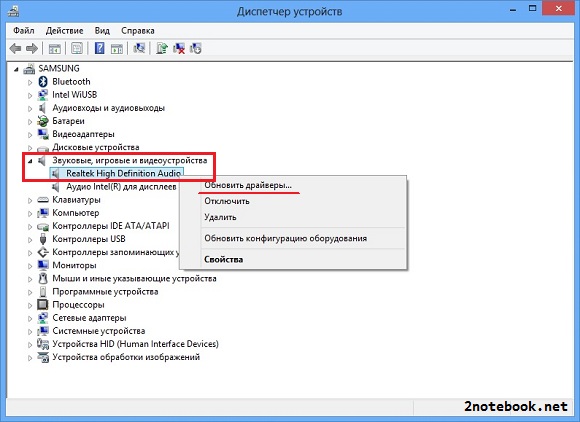
აღნიშნული ნაბიჯები ხელს შეუწყობს პრობლემის აღმოფხვრას 99% -ში. დინამიკების გაუმართაობის ალბათობა ძალიან მცირეა, ასე რომ, თუ არ იმუშავებთ, დაუკავშირდით თქვენს უფრო გამოცდილი ნაცნობი ან სერვის ცენტრს. თქვენ არ უნდა დაწეროთ თხოვნის კომენტარებში ლეპტოპის ხმის დაბრუნების მიზნით, რადგან ეს შეუძლებელია, რადგან შეუძლებელია ამის გაკეთება დისტანციურად, თქვენი ლეპტოპისა და პარამეტრების გარეშე. პრობლემა ხშირად ტყუილია წვრილმანებში, როგორიცაა ჭარბი გამშვები პუნქტი, რომელიც არ არის გამოყვანილი მეორე მხარეს კორექტირების სლაიდერის მეორე მხარეს, არ არის დამონტაჟებული მძღოლი.
ლეპტოპი შეიქმნა მომხმარებლის მოხერხებულობისთვის - ნებისმიერ დროს შეგიძლიათ გამოიყენოთ პერსონალური კომპიუტერი, თუნდაც გარეთ სახლი. ყოველწლიურად, ლაპტოპები უფრო კომპაქტური და უფრო კომპაქტური ხდება, მაგრამ ხშირად ღილაკების ნაწილი კლავიატურაზე ამოღებულს, რომელსაც შეუძლია გამოუცდელი მომხმარებელი გარდაცვალებისას, მაშინაც კი, როდესაც ყველაზე მეტად ასრულებს მარტივი აქცია. მაგალითად, როდესაც ცდილობს ჩართოთ მოცულობა.
ლაპტოპების ზოგიერთ მოდელში, Zoom ღილაკს და მოცულობის შემცირება პირდაპირ კლავიატურაზე მდებარეობს - ისინი მითითებულია ასოებით "VOL" და "+" და "-". დაწკაპვით პლუს, შეგიძლიათ ერთდროულად ჩართოთ და გააძლიეროს ხმა. მაგრამ ეს საკმაოდ დამახასიათებელია ძველი თაობის ლაპტოპები. მსგავსი ღილაკი შეიძლება იყოს წარმოდგენილი ლეპტოპის ბოლოში, მეხსიერების ბარათის სლოტებისა და ფლეშ დრაივების გვერდით. თუ თქვენს ლეპტოპზე არ არის მოცულობის ღილაკები, არ არსებობს მოცულობის ღილაკები, მაშინ მოცულობა შეიძლება ჩართული იყოს მაუსის ან სენსორული ეკრანის გამოყენებით. ქვედა მარჯვენა კუთხეში ეკრანზე, შეგიძლიათ ნახოთ მოცულობა ხატი - სპიკერი. თუ ხმა გამორთულია, ეს იქნება წითელი ჯვარი. დააჭირეთ კურსორის დინამიკას და სწრაფი ჩანართზე, გაზრდის მოცულობას. თქვენ ასევე შეგიძლიათ შეცვალოთ მიქსერის პარამეტრები.


ლეპტოპზე ხმის დაკარგვა არ არის აუცილებლად მისი ავარია. დამწყებთათვის, შეეცადეთ გახსოვდეთ, როდესაც ხმა აკლია, რის შემდეგაც მანიპულაცია, რომელიც ამ მომენტში ღია იყო. ზოგჯერ საკმარისია იმისათვის, რომ შეამოწმოთ ყველა სისტემა და აღმოაჩინოს მარცხი ან შეცვლა პარამეტრებში.
ძველი მოდელების პორტატული კომპიუტერის შესახებ, მოცულობა ღილაკი პირდაპირ კლავიატურაზე მდებარეობს. ეს შეიძლება აღინიშნოს "Vol" ან "+" და "-". დაჭერით "+", შეგიძლიათ ჩართოთ ან დაამატოთ ხმა ლეპტოპზე. მსგავსი გასაღებები შეიძლება განთავსდეს მხარეს, ახლოს slots ფლეშ დრაივები.
თუ თქვენი ლეპტოპის მოდელი არ არის, შეგიძლიათ თაგვის ან სენსორული ეკრანის გამოყენებით. ეკრანის ბოლოში მარცხენა მხარეს არის ხატი სპიკერის სახით. დაწკაპვით მასზე, შეგიძლიათ შეცვალოთ მოცულობა. როდესაც მოცულობა გამორთულია, მაშინ წითელი გადაკვეთა წრე გამოჩნდება ხატის გვერდით.
ერთ-ერთი სწორი გზა, რათა მოხდეს და გამორთვა მოცულობა იქნება ფუნქციის გასაღებები. მხარეს კლავიატურაზე, FN გასაღები მდებარეობს ქვემოთ. და გასაღებები "F" თქვენ შეგიძლიათ იპოვოთ "ცხელი" გასაღებები, რომელიც შეიძლება შეცვალოს ხმა. ამ გასაღებზე, მოცულობა და ხმამაღალი შედგენილია. იმისათვის, რომ გამოიყენოთ ისინი, თქვენ უნდა დაიჭიროთ FN გასაღები და დააჭირეთ სასურველ შემცირების ღილაკს ან გაზრდის ხმას. საჭიროების შემთხვევაში, ამ გასაღების გამოყენებისას ლეპტოპზე ხმის გამორთვა შეგიძლიათ.

ეს შეიძლება მოხდეს, რომ თქვენს ლეპტოპზე მუშაობა არასწორად ან "გამოყოფილი" აუდიო მოწყობილობის მძღოლები. შეამოწმეთ ეს, წასვლა მოწყობილობის მენეჯერი და ვნახოთ, თუ არ არსებობს ყვითელი Mug წინ "ხმის მოწყობილობები" პუნქტის. წასვლა მოწყობილობის მენეჯერი, წასვლა პანელი და მართოს სიტყვა "დისპეჩერის" ძებნის სიმებიანი, რის შემდეგაც ოპერაციული სისტემა გთავაზობთ მოწყობილობის მენეჯერს.
გადადით მოწყობილობის მენეჯერთან და მძღოლების განახლება. უმეტეს შემთხვევაში, ის ხელს უწყობს ხმის კონფიგურაციას, მაგრამ თუ ეს განახლება არ გამოჩნდება, მაშინ სცადეთ ოპერაციული სისტემის ყველა ხმის მოწყობილობა. ამის შემდეგ, ლეპტოპის გადატვირთვა და სისტემა თავად უნდა განახლდეს საჭირო მძღოლების განახლება. ხშირად, ასეთი მანიპულაციების შემდეგ, ხმა უნდა გამოჩნდეს.
ასევე, ლეპტოპზე ხმის არარსებობისას, შეგიძლიათ შეამოწმოთ Windows Audio Service, ეს უნდა იყოს ჩართული. თქვენ შეგიძლიათ იპოვოთ "დაწყება" "Control Panel" - ის შერჩევით. დილერი გადადით "ადმინისტრაციაში" და აირჩიეთ სერვისი. ჩვენ ვნახავთ Windows აუდიო სიიდან, თუ ეს სერვისი გამორთულია, ავტომატური გაშვების ტიპის ინსტალაციით.
ზოგჯერ შეუძლებელია შეცდომის მიზეზი. ასეთ ვითარებაში ბევრი მომხმარებელი სრულად გადააჭარბებს ოპერაციულ სისტემას. შემდეგ გააკეთეთ მძღოლების ინსტალაცია ხმის ბარათზე. თუ ეს მარცხი არ არის აღმოფხვრილი, თქვენ უნდა შეიძინოთ ცალკე აუდიო საბჭო ლეპტოპისთვის და დააინსტალიროთ.
თუ ზემოთ ჩამოთვლილი მეთოდები არ მოხვდა, მაშინ უნდა მოიძიოთ დახმარება კვალიფიციურ სპეციალისტზე, რომელსაც შეუძლია იპოვოთ ავარიული და აღმოფხვრა.
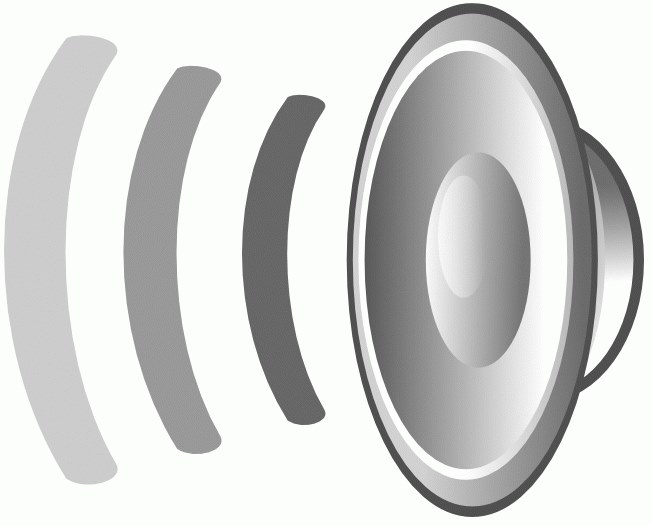
გამარჯობა.
მე არასოდეს მიფიქრია, რომ ხმა შეიძლება იყოს ძალიან ბევრი პრობლემა! ეს არის უდავო, მაგრამ ეს ფაქტია - დიდი რაოდენობით ლეპტოპი მომხმარებლებს წინაშე იმ ფაქტს, რომ ერთ დღეს, ხმის მათი მოწყობილობა ქრება ...
ეს შეიძლება მოხდეს სხვადასხვა მიზეზების გამო და, ყველაზე ხშირად, პრობლემა შეიძლება აღმოიფხვრას დამოუკიდებლად, საბრძოლველად windows პარამეტრები და მძღოლები (მადლობა, რომლითაც, კომპიუტერულ მომსახურებას). ამ სტატიაში, მე შეგროვებული ზოგიერთი ყველაზე ხშირი მიზეზების გამო რატომ ხმის ლაპტოპები ქრება (შემოწმება და აღმოფხვრას, რომელიც კი novice მომხმარებლის PC!). Ისე...
მიზეზი # 1: Windows- ში მოცულობის მორგება
რა თქმა უნდა, მე მესმის, რომ ბევრს შეუძლია გამოხატოს უკმაყოფილება - " რომ ეს საკმაოდ ..."ასეთი სტატიისთვის, მაგრამ მაინც, ბევრმა მომხმარებელმა არ იცის, რომ ფანჯარაში ხმის რეგულირდება არა მხოლოდ სლაიდერი, რომელიც მდებარეობს საათის შემდეგ (იხ. სურათი 1).
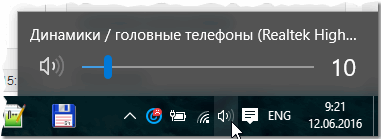
ნახაზი. 1. Winows 10: მოცულობა.
თუ თქვენ დააჭირეთ ხმის ხატულაზე (საათის შემდეგ, იხ. ნახაზი 1) მარჯვენა ღილაკით, მაშინ რამდენიმე დამატებითი ვარიანტი გამოჩნდება (იხ. სურათი 2).

-ში მიქსერის მოცულობა გთხოვთ გაითვალისწინოთ, თუ არა ხმის არ არის მინიმუმ თქვენი გაშვებული განაცხადის მინიმუმამდე. რეკომენდირებულია ყველა sliders- ის ამაღლება მინიმუმისთვის მიზეზებისა და პრობლემების მოგვარების დროს (იხ. სურათი 3).

Tab- ში " დაკვრა მოწყობილობები"გთხოვთ გაითვალისწინოთ, რომ თქვენ გაქვთ შესაძლოა რამდენიმე მოწყობილობა (მე მაქვს ფიგურა 4 მხოლოდ ერთი მოწყობილობა) - და თუ ხმა "ემსახურება" არ არის ამ მოწყობილობაზე, ეს შეიძლება იყოს მიზეზი დაკარგვის ხმა. მე გირჩევთ შეამოწმოთ ყველა მოწყობილობა ამ ჩანართში!
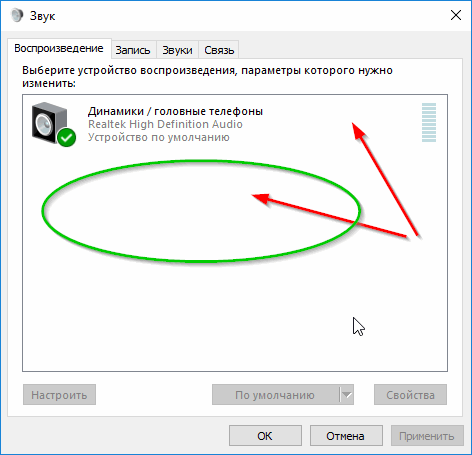
ნახაზი. 4. Tab "ხმის / დაკვრა".
სხვათა შორის, ხანდახან გაიგებს და იპოვოს პრობლემების მიზეზები ხმის ხელს უწყობს ჩაშენებული Windows Master. იმისათვის, რომ დაიწყოს ეს - უბრალოდ, მარჯვენა ღილაკით ხმის ხატი Windows (შემდეგ საათი) და დაიწყოს შესაბამისი ოსტატი (როგორც ფიგურა 5).
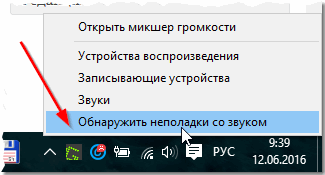
ნახაზი. 5. Troubleshooting ხმა
მიზეზი # 2: მძღოლები და მათი კონფიგურაცია
ხმაურიანი პრობლემების ერთ-ერთი ყველაზე ხშირი მიზეზია (და არა მხოლოდ მასთან ერთად) კონფლიქტის მძღოლები (ანუ არარსებობა). შეამოწმეთ მათი ყოფნა, ვურჩევ ღია მოწყობილობის მენეჯერი: ამის გაკეთება შევა windows Control Panel, შემდეგ გადართოთ ჩვენება ძირითადი ხატები და აწარმოებს ამ დისპეჩერს (იხ. სურათი 6).
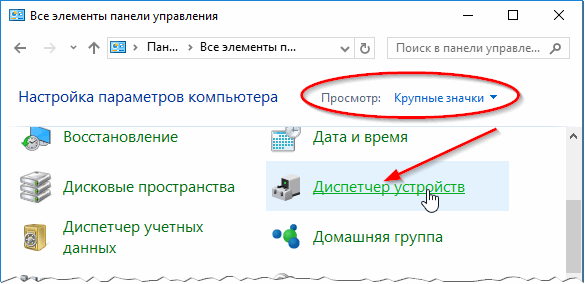
შემდეგი, გახსენით tab " ხმა, სათამაშო და ვიდეო მოწყობილობები"ყურადღება მიაქციეთ ყველა ხაზს: არ უნდა არსებობდეს ყვითელი ნიშნები და წითელი კროსბარები (რაც იმას ნიშნავს, რომ პრობლემები მძღოლებთან არის დაცული).
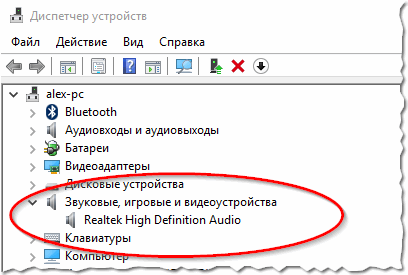

სხვათა შორის, მე ასევე ვურჩევ მძღოლების შემოწმების მძღოლების Booster კომუნალური (არსებობს ორივე თავისუფალი და ფასიანი ვერსია, განსხვავდება სიჩქარე). კომუნალური ადვილად და სწრაფად ეხმარება შეამოწმოს და იპოვოს საჭირო მძღოლები (მაგალითად არის ნაჩვენები სკრინშოტი ქვემოთ). რა არის მოსახერხებელი - ასე რომ, ეს არის ის, რაც თქვენ არ გჭირდებათ დამოუკიდებლად მოძებნოთ სხვადასხვა პროგრამული საიტებზე, კომუნალური თავად შეადარებთ თარიღებს და იპოვით სასურველ მძღოლს, თქვენ ასევე მხოლოდ ღილაკზე დაჭერით და დათანხმდება მისი ინსტალაცია.
დრაივერების განახლების შესახებ პროგრამების შესახებ: (მათ შორის მძღოლის Booster- ის შესახებ)
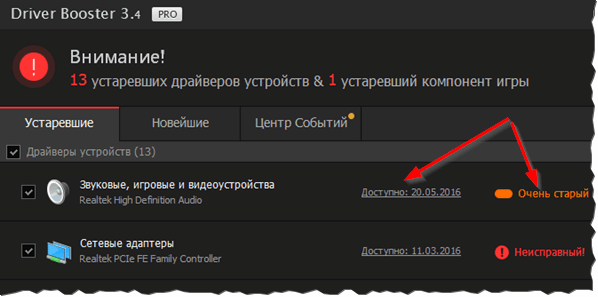
მიზეზი # 3: არ არის კონფიგურირებული ხმის მენეჯერი
Windows- ში ხმის პარამეტრების გარდა, სისტემაში ხმის მენეჯერი (თითქმის ყოველთვის) არის, რომელიც დამონტაჟებულია მძღოლებთან ( უმეტეს შემთხვევაში, ეს არის Realtek High Definition აუდიო). და საკმაოდ ხშირად, ეს არის ის, რაც შეიძლება არ იყოს ოპტიმალური პარამეტრები, რომლებიც არ გამიგია ...
როგორ მოვძებნოთ ეს?
ძალიან მარტივია: მოდი windows Control Panel, და შემდეგ წასვლა tab " აღჭურვილობა და ხმა"შემდეგი, ამ ჩანართს უნდა დაინახოს დისპეჩერი, რომელიც დამონტაჟებულია თქვენს აღჭურვილობაში. მაგალითად, ლეპტოპზე, რომელიც ამჟამად კონფიგურირებულია - Dell აუდიო აპლიკაცია დამონტაჟებულია. აუცილებელია გახსნას (ნახაზი 10).
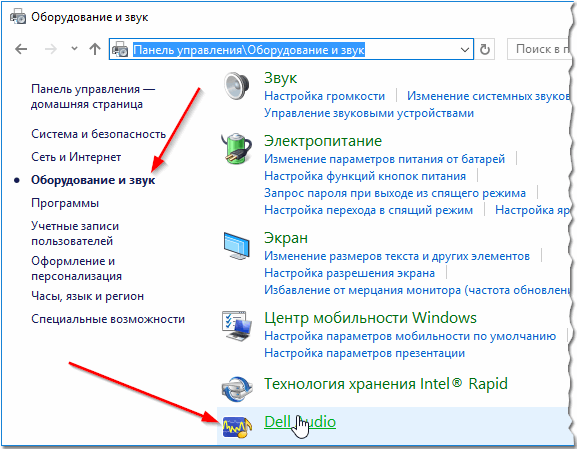

Კიდევ ერთი მნიშვნელოვანი მომენტი: თქვენ უნდა შეამოწმოთ თუ არა ლეპტოპი სწორად განსაზღვრავს მასთან დაკავშირებულ მოწყობილობას. მაგალითად, თქვენ შეიყვანეთ ყურსასმენები, და ლეპტოპი არ აღიარებდნენ მათ და მათთან არასწორად მუშაობდნენ. შედეგი: ყურსასმენების ხმა არ არის!
ასე რომ, ეს არ არის - იმავე ყურსასმენების დამაკავშირებლად (მაგალითად), ლეპტოპი, როგორც წესი, სთხოვს, თუ მათ სწორად განსაზღვრავენ. შენი ამოცანა: მიუთითეთ მას სწორად აუდიო მოწყობილობა (რომელიც დაკავშირებულია). სინამდვილეში, ეს მოხდება ფიგურაში. 12.

მიზეზი # 4: ხმის კარტის ოპერაცია BIOS- ში გამორთულია
ზოგიერთ ლაპტოპებში, ბიოსის პარამეტრებში აუდიო ბარათის გამორთვა შეგიძლიათ. ასე რომ თქვენ ნაკლებად სავარაუდოა, რომ მოვისმინოთ ხმა თქვენი მობილური "მეგობარი". ზოგჯერ bIOS პარამეტრები შეიძლება "შემთხვევით" შეიცვალა impudent ქმედებებში (მაგალითად, როდესაც Windows დამონტაჟებულია, არ არის გამოცდილი მომხმარებლები ხშირად არ იცვლება არა მხოლოდ იმას, რაც მათ სჭირდებათ ...).
ქმედებები:
2. BIOS- ის პარამეტრების მიხედვით განსხვავდება მწარმოებლის დამოკიდებულებაზე, მაშინ ძნელია უნივერსალური ინსტრუქციები. მე გირჩევთ წასვლა ყველა ჩანართზე და შეამოწმეთ ყველა ელემენტი, რომელშიც სიტყვა "აუდიო" იმყოფება. მაგალითად, ASUS ლაპტოპებში, არსებობს მოწინავე ჩანართი, რომელშიც გსურთ თარგმნოთ ჩართული რეჟიმი (I.E. შედის) მაღალი დეფინიციის აუდიო სიმებიანი (იხ. სურათი 13).
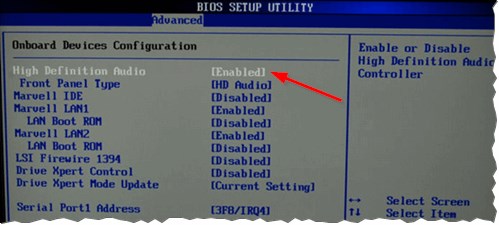
ნახაზი. 13. Asus Laptop - BIOS პარამეტრები.
გამოიწვიოს №5: ზოგიერთი აუდიო და ვიდეო კოდეკების ნაკლებობა
ხშირად, პრობლემა აღინიშნება, როდესაც თქვენ ცდილობენ ითამაშონ ფილმის ან აუდიო ჩანაწერი. თუ არ არსებობს ხმა, როდესაც გახსნის ვიდეო ფაილებს ან მუსიკას (მაგრამ სხვა პროგრამებში არ არის ხმა) - პრობლემა 99.9% კოდეკებსთან არის დაკავშირებული!

კოდეკი კომპლექტი Windows 7, 8, 10 -
მათთვის, ვისაც არ სურს ახალი კოდეკების ჩამოყალიბება სისტემაში - არსებობს კიდევ ერთი ვარიანტი, ჩამოტვირთოთ და დააინსტალირეთ ვიდეო მოთამაშე, რომელიც უკვე ყველაზე მეტად შეიცავს მრავალფეროვანი ტიპის ფაილებს. ასეთი მოთამაშე პოპულარულია, განსაკუთრებით ცოტა ხნის წინ (და გასაკვირი არ არის, ვისაც სურს კოდეკების განხილვა?!). სტატიის ბმული ამ მოთამაშის შესახებ ქვემოთ მოცემულია ქვემოთ ...

მოთამაშეები მუშაობენ კოდეკების გარეშე -
მიზეზი # 6: პრობლემა ხმის კარტით
ეს უკანასკნელი ამ სტატიაში შეჩერდა, არის ხმის ბარათის პრობლემებზე (მას შეუძლია ვერ შეძლო მკვეთრი ელექტროენერგიის გადასვლა (მაგალითად, zipper ან შედუღება).
თუ ეს მოხდა, ჩემი აზრით, ყველაზე ოპტიმალური ვარიანტია გარე ხმის ბარათის გამოყენება. ასეთი ბარათები ხელმისაწვდომია ფასზე ( განსაკუთრებით თუ ყიდულობთ ზოგიერთ ჩინურ მაღაზიაში ... სულ მცირე, ბევრად უფრო იაფია, ვიდრე "მშობლიური") და წარმოადგენს კომპაქტ მოწყობილობას, ცოტა მეტია, ვიდრე ჩვეულებრივი ფლეშ დრაივი. ერთი ამ გარე ხმის კარტი წარმოდგენილია ფიგურაში. 14. სხვათა შორის, ასეთი ბარათი ხშირად ბევრად უკეთესია, ვიდრე თქვენს ლეპტოპში ჩამონტაჟებული ბარათი!

ნახაზი. 14. გარე ხმის ლეპტოპი.
Ps.
მე დავამთავრე SIM სტატიაში. სხვათა შორის, თუ თქვენ გაქვთ ხმა, მაგრამ ეს მშვიდი - ვურჩევ ამ სტატიის რჩევებს :. Ყოჩაღ!
სოციალური ღილაკები.
| სტატიები თემაზე: | |
|
რა არის ოვერდრაფტი ბანკში
იურიდიული პირებისათვის ტერმინი ოვერდრაფტი ფართოდ გამოიყენება საბანკო საქმეში ... გამოირჩევა იურიდიული პირების დაკრედიტების ორი ტიპის დაკრედიტება
ბანკის ოვერდრაფტი არის ფულადი სესხის ამღების უზრუნველყოფა, ... რა არის ძირითადი კონკურენტუნარიანი უპირატესობა Sberbank მომსახურების ბაზარზე
OJSC Sberbank- ის კონკურენტების ანალიზი სტრატეგიული სტრატეგიის მნიშვნელოვანი ნაწილია ... | |